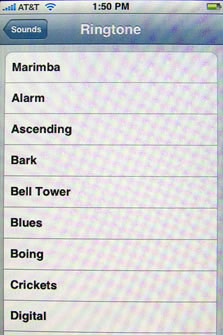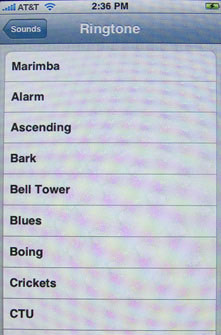Legfrissebb híreink
- A QNAP új hálózati kártyája áttöri a teljesítménykorlátokat
- Közel 30 millió GB-ot fogyasztottak a Yettel ügyfelei az ünnepek alatt
- 3 ms alatti válaszidővel hódít az LG és a Razer közös fejlesztésű kontrollere
- Amikor a hűtés művészetté válik
- Sebesség kompromisszumok nélkül – itt a profi játékosok új fegyvere
iPhone csengőhang csere, Windows környezetben
 Sok egyéb mellett az
iPhone egyik hibájaként rótták fel, hogy csak a beépített
csengőhangokat lehet használni, és nincs mód testreszabni azokat. Nos némi ügyességgel és segítséggel
megoldható a probléma. A módszer nem hivatalos, és nem is veszélytelen, ezért mindenki csak a
saját felelőségére alkalmazza!
Sok egyéb mellett az
iPhone egyik hibájaként rótták fel, hogy csak a beépített
csengőhangokat lehet használni, és nincs mód testreszabni azokat. Nos némi ügyességgel és segítséggel
megoldható a probléma. A módszer nem hivatalos, és nem is veszélytelen, ezért mindenki csak a
saját felelőségére alkalmazza!A most következő leírás a Hack then iPhone oldalon megjelent írás fordítása.
Step1. Mielőtt bármilyen művelethez hozzálátunk, győződjünk meg arról, hogy teljesen feltöltött állapotban van-e a készülék, mert ha a műveletek között lemerül, az akár a készülék végét is jelentheti! Természetesen a dokkoló egységben kell lennie...

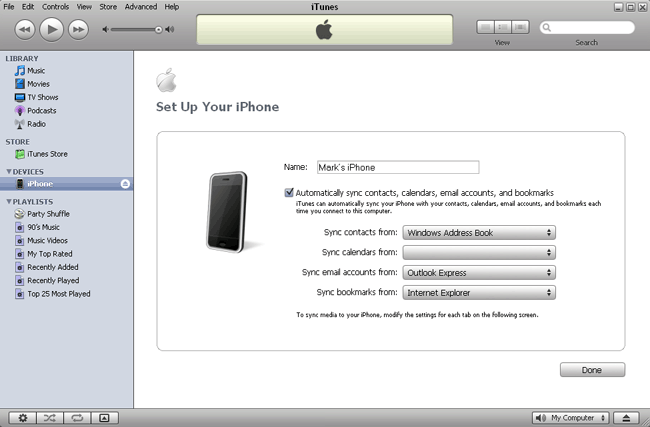
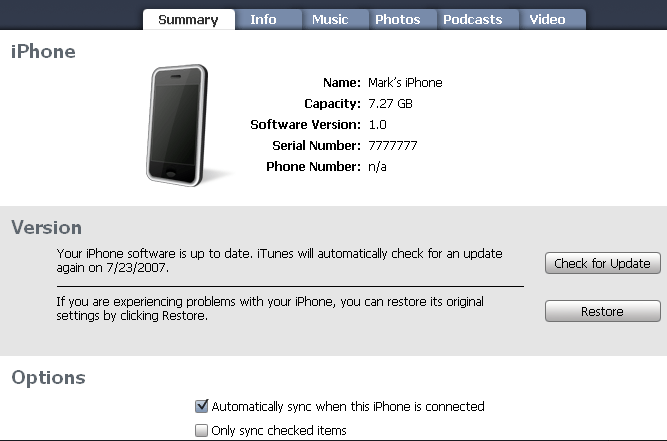
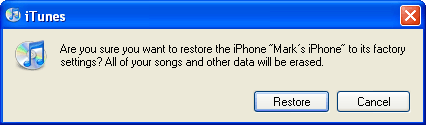
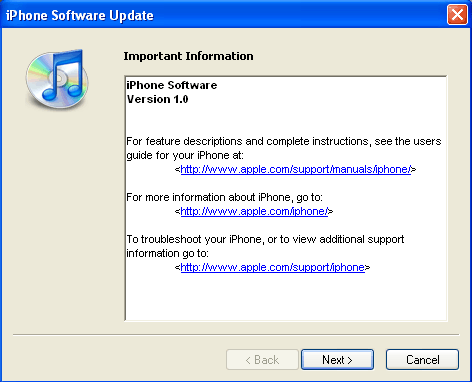
Látni fogod a letöltés státuszát az alkalmazás bal oldalán.
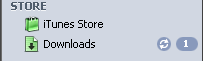
Ha oda kattintasz, látni fogod a letöltés egy kiterjesztett nézetét.
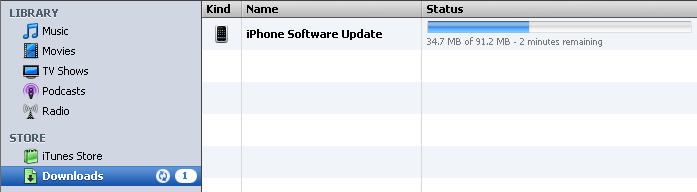
Amikor a letöltés befejeződik, kapni fogsz egy hibaüzenetet. Kattints az OK gombra.
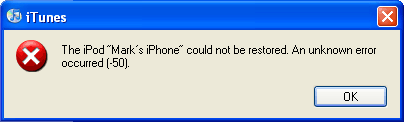

Írd be a következőt :
"%USERPROFILE%\Application Data\Apple Computer\iTunes\iPhone Software Updates" és klikk az OK gombra:
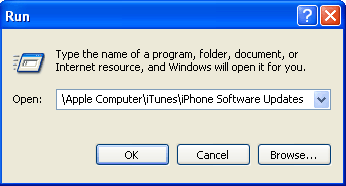
A megnyíló fájl ablakban a iPhone file vissszaállítást látod:

Ellenőrizd a file végződést, mert annak .ipsw-nek kell lennie.



Most a file tartalmát csomagoljuk ki a C:\phonedmg mappába.
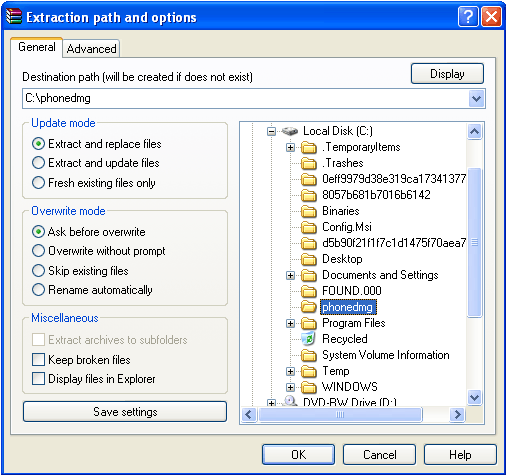
Step 5. Most indítsuk ismét a Run parancsot (Start->Run), majd írjuk be ezt:
"C:\Program Files\Common Files\Apple\Mobile eszköz Support\bin"
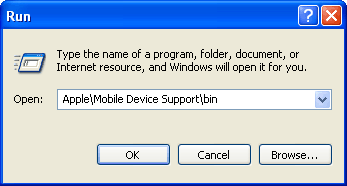
Az iTunesMobileDevice.dll-t másoljuk az imént létrehozott C:\phonedmg mappába.
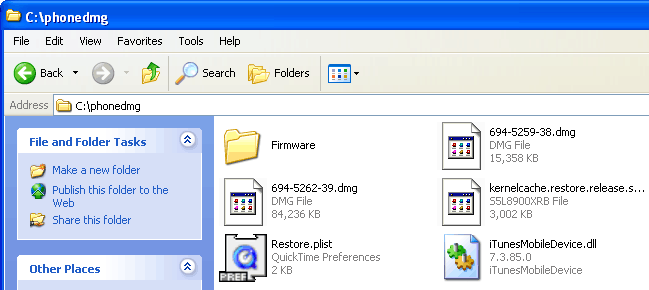
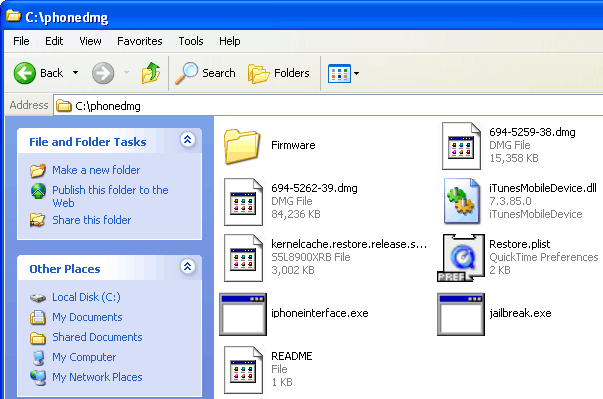
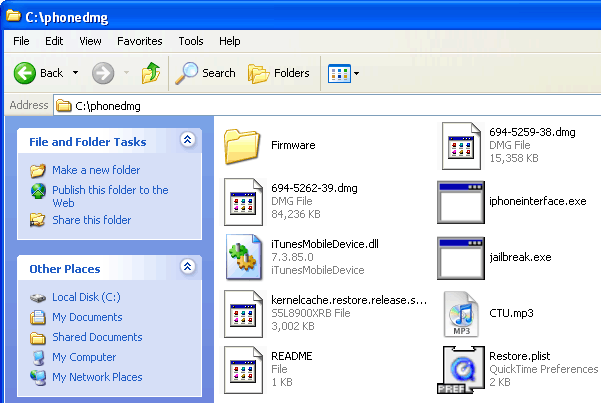
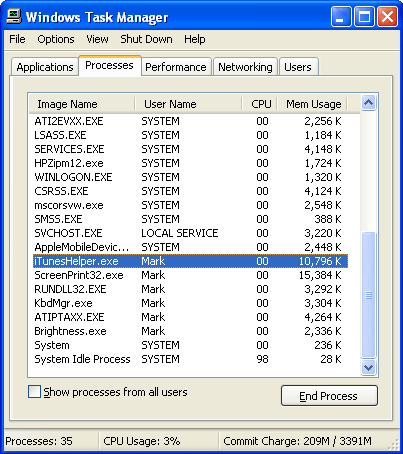
Step 8. Zárjuk be az iTune-t. A Task Managger(CTRL+ALT+DEL billentyűk együttes lenyomása) megnyitásával győződj meg arról, hogy valóban bezáródott minden ahhoz tartozó folyamat is, pl.:iTunesHelper.exe, és ha nem záródott be tedd meg te az End Process gombra kattintva.
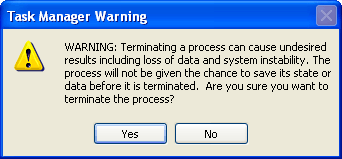
Kattints a Yes gombra
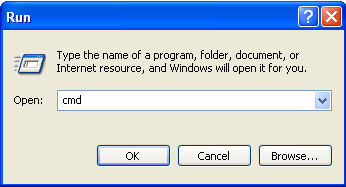


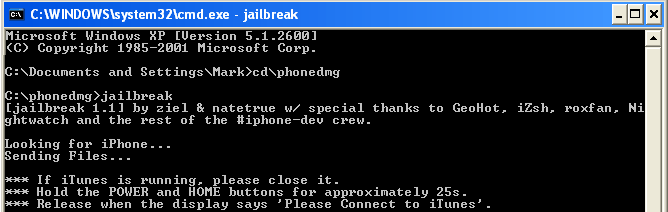
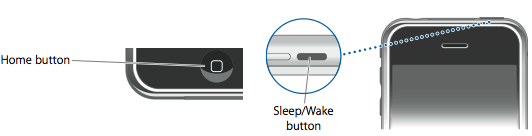
Kövesd a képernyőn megjelenő utasításokat, azaz nyomd meg egyszerre a HOME és POWER gombokat körülbelül 25 másodpercig, és ha a készüléken megjelenik a "Please Connect to iTunes" engedd el a gombokat.
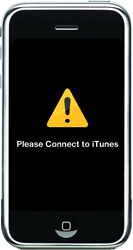
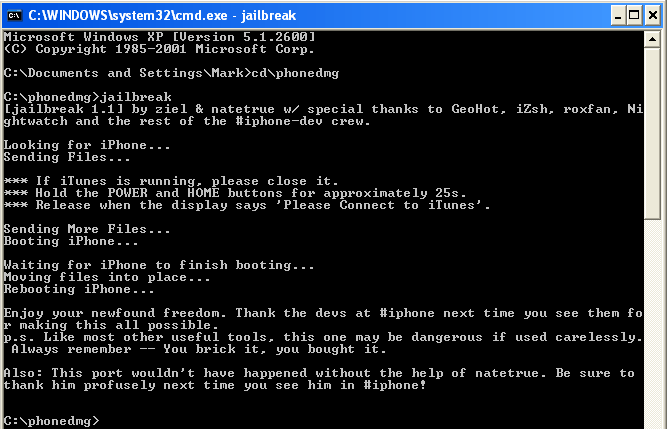
Most elindult a folyamat, de addig amíg nem a c:\phonedmg-t látod ne tegyél semmit. Természetesen az ablakot se zárd be, hiszen nem vagyunk még kész.
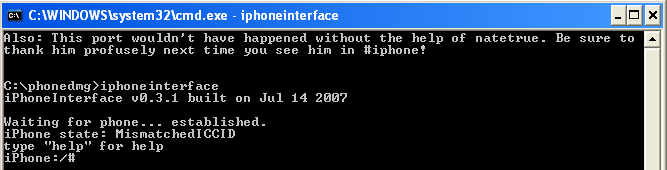
Step 10. Most jött el az idő, hogy rátegyünk a készülékre egy vagy akár több csengőhangot. Gépeld be ezt: iphoneinterface, ezt követően azt kell látnod, amit a kép mutat, vagyis iPhone:/# .
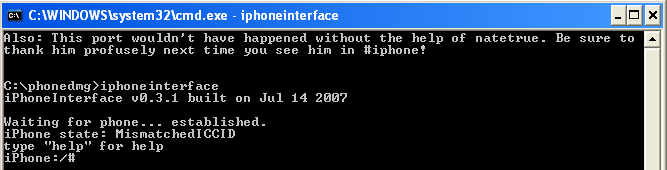
Gépeld be a következő utasításokat, melyekkel létrehozod a csengőhangok helyét:
- mkdir /var/root/Library/Ringtones Press enter.
- cd /var/root/Library/Ringtones Press enter.
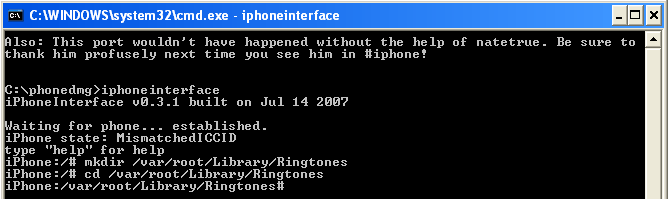
Most töltsd fel a csengőhangokat::
- putfile/var/root/Library/Ringtones/CTU.mp3 (természetesen ha saját filet töltesz akkor annak a nevét írd ide a CTU.mp3 helyére).
Ismételd ezt a lépést addig, amíg fel nem töltöttél mindent amit szerettnél.
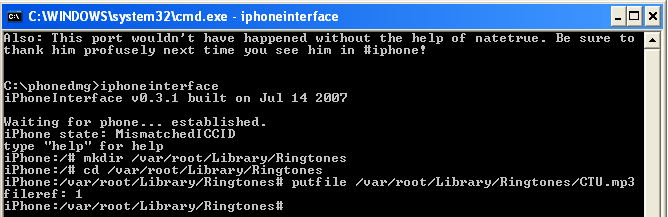
Az alapértelmezett rendszerállományok /System/Library/Audio/UISounds
- alarm.caf
- dtmf-2.caf
- beep-beep.caf
- dtmf-0.caf
- dtmf-1.caf
- dtmf-3.caf
- dtmf-4.caf
- dtmf-5.caf
- dtmf-6.caf
- dtmf-7.caf
- dtmf-8.caf
- dtmf-9.caf
- dtmf-pound.caf
- dtmf-star.caf
- lock.caf
- long_low_short_high.caf
- low_power.caf
- mail-sent.caf
- middle_9_short_double_low.caf
- new-mail.caf
- photoShutter.caf
- ReceivedMessage.caf
- RingerChanged.caf
- SentMessage.caf
- short_double_high.caf
- short_double_low.caf
- short_low_high.caf
- SIMToolkitCallDropped.caf
- SIMToolkitGeneralBeep.caf
- SIMToolkitNegativeACK.caf
- SIMToolkitPositiveACK.caf
- SIMToolkitSMS.caf
- sms-received.caf
- Tink.caf
- Tock.caf
- unlock.caf
- ussd.caf
- Voicemail.caf
Step 11a.
Step 11b.
Tedd a . caf fájl-t a phonedmg mappába.
Step 11c.
A parancssori ablakban írd be ezt: putfile/System/Library/Audio/UISounds/.caf és nyomj ENTER-t.
Step 12. Amikor kész vagy a file-ok feltöltésével bezárhatod a parancssor ablakot. Az iPhone-on menj: Settings -> Sounds -> Ringtone, és kiválaszthatod az új csengőhangodat.